
Tôt ou tard, tout le monde finit par supprimer accidentellement l’une de ses précieuses vidéos. Si cela vous semble familier, ne vous inquiétez pas — vos fichiers ne sont pas perdus pour toujours. Vous pouvez en effet récupérer des vidéos supprimées sur Mac. Il suffit de savoir comment faire.
Ce guide vous présente trois méthodes éprouvées pour restaurer vos vidéos perdues. Le mieux dans tout ça, c’est qu’elles ne nécessitent pas beaucoup de connaissances techniques, donc tout le monde peut le faire.
Quels types de vidéos & outils vidéo existent sur Mac ?
Que vous effectuiez des modifications approfondies sur des clips de qualité cinématographique ou que vous assembliez simplement des enregistrements faits maison, il existe de nombreux outils qui vous permettent de travailler avec des vidéos sur un MacBook.
| Outil | Description |
| QuickTime | Développé à l’origine par Apple, ce lecteur multimédia offre des capacités d’édition élémentaires et des fonctionnalités de conversion de fichiers. Ses types de fichiers par défaut sont MOV et MP4. |
| iMovie | Un outil d’édition plus avancé que QuickTime, iMovie permet aux utilisateurs de créer facilement des vidéos au look professionnel sur leur système personnel. Il prend en charge une large gamme de types de fichiers, y compris MP4, AVI et MOV. |
| Adobe Premiere Pro | Utilisé par des monteurs professionnels, des vidéastes et des directeurs de la photographie, Adobe Premiere Pro offre un logiciel d’édition très avancé pour un prix premium. Il prend en charge une incroyablement large gamme de formats de fichiers comme MP4, AVI, MOV, MPEG, M2V, MXF et bien d’autres encore. |
Mais même les meilleurs outils de montage vidéo ne préviennent pas les erreurs humaines. Et il y a toujours un risque que vous perdiez des fichiers pendant le processus de montage.
Heureusement, il existe quelques moyens de récupérer ces fichiers vidéo perdus sur votre Mac.
Comment trouver des vidéos sur un MacBook
Avant de tenter de récupérer des vidéos supprimées, il est important de vous assurer qu’elles ne se trouvent pas encore sur votre Mac en premier lieu. Après tout, pourquoi se donner tout ce mal lorsque vos fichiers ne sont même pas perdus ?
Il existe deux principaux moyens de trouver des fichiers vidéo sur les ordinateurs Mac : en utilisant Photos (anciennement iPhoto) et via Finder.
Méthode 1 : Trouver des vidéos dans l’application Photos
Si vous avez pris une vidéo avec votre téléphone ou tablette, il est probable qu’elle se retrouve directement dans Photos.
Pour trouver des vidéos dans Photos :
- Ouvrez Photos en utilisant Spotlight (Commande + Espace), Finder, ou Launchpad.
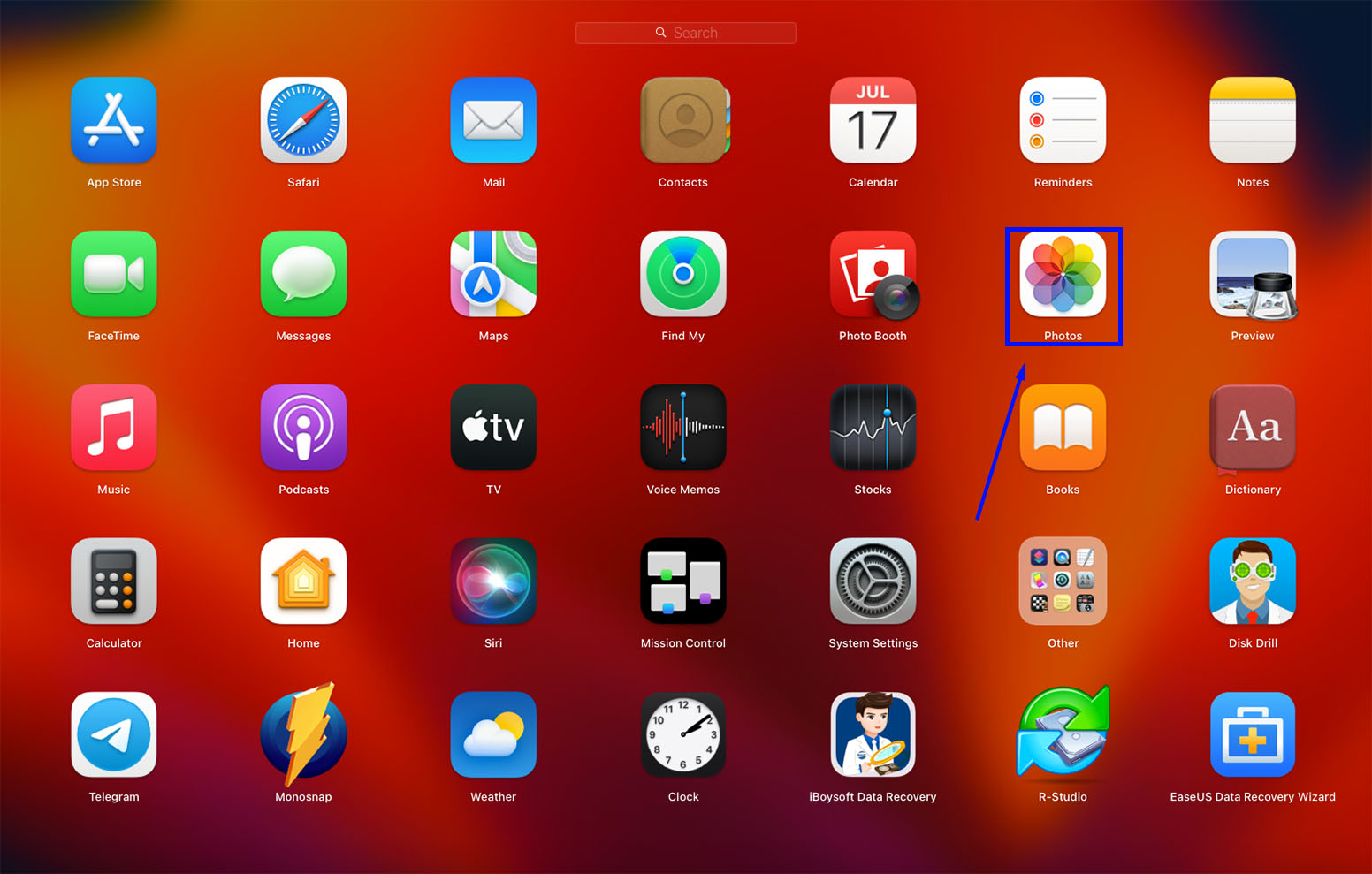
- Sélectionnez “Types de médias” dans la barre latérale.
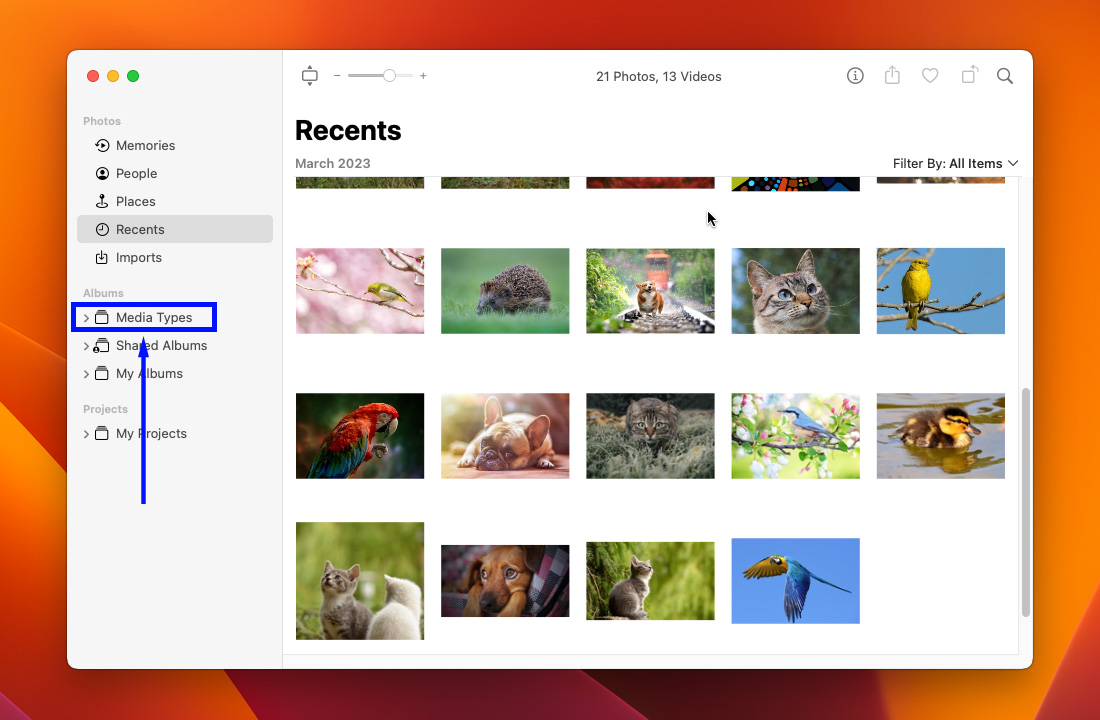
- Cherchez parmi vos fichiers vidéo non supprimés.
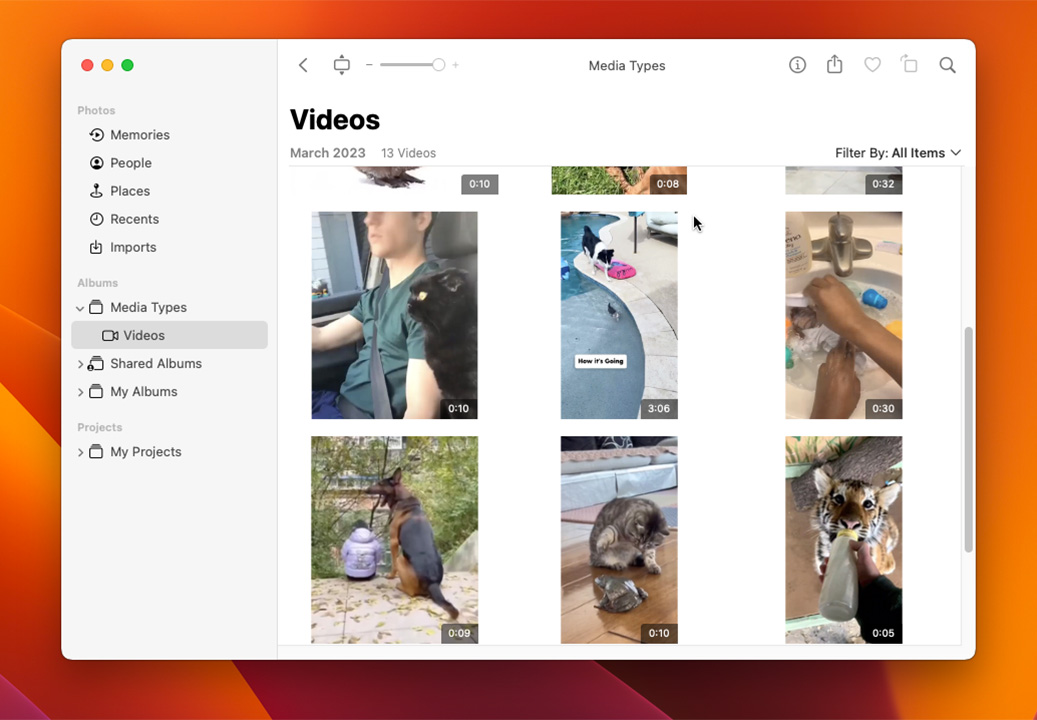
Méthode 2 : Trouvez d’autres vidéos avec Finder
Pour tous les autres types de vidéos, vous devrez faire quelques recherches en utilisant Finder.
Pour trouver d’autres vidéos sur votre Mac :
- Ouvrez Finder.
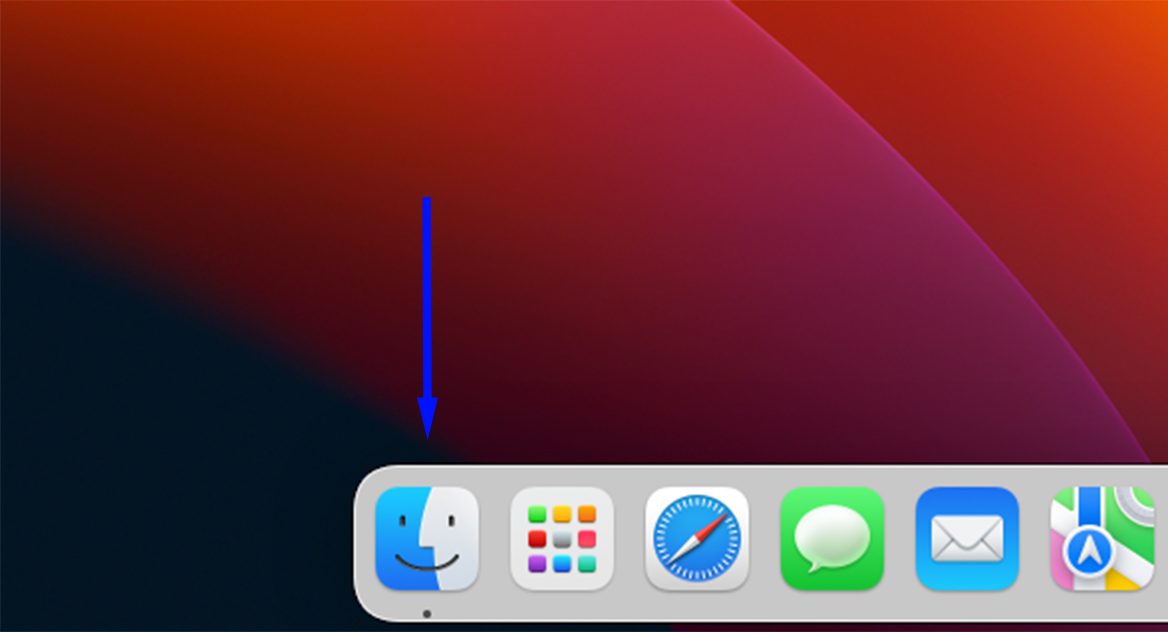
- Cliquez sur l’icône de recherche pour ouvrir le champ de recherche.
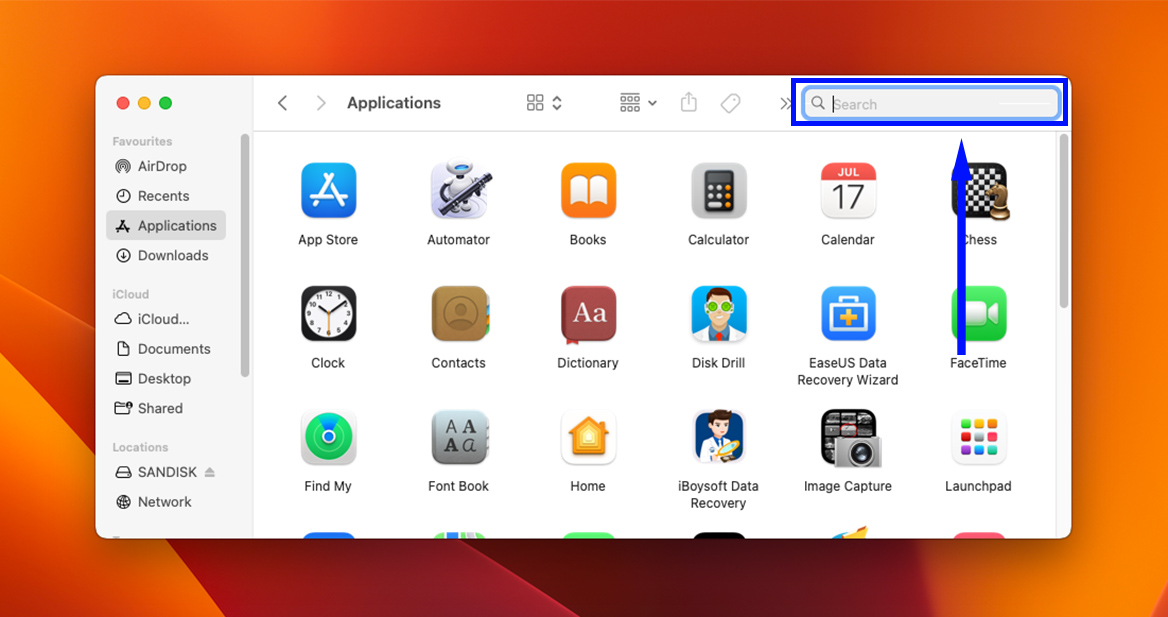
- Tapez “kind:movie” et cliquez sur les résultats qui apparaissent ci-dessous. Assurez-vous que votre emplacement sélectionné est votre Mac et que vous recherchez sur “This Mac” plutôt que d’autres options.
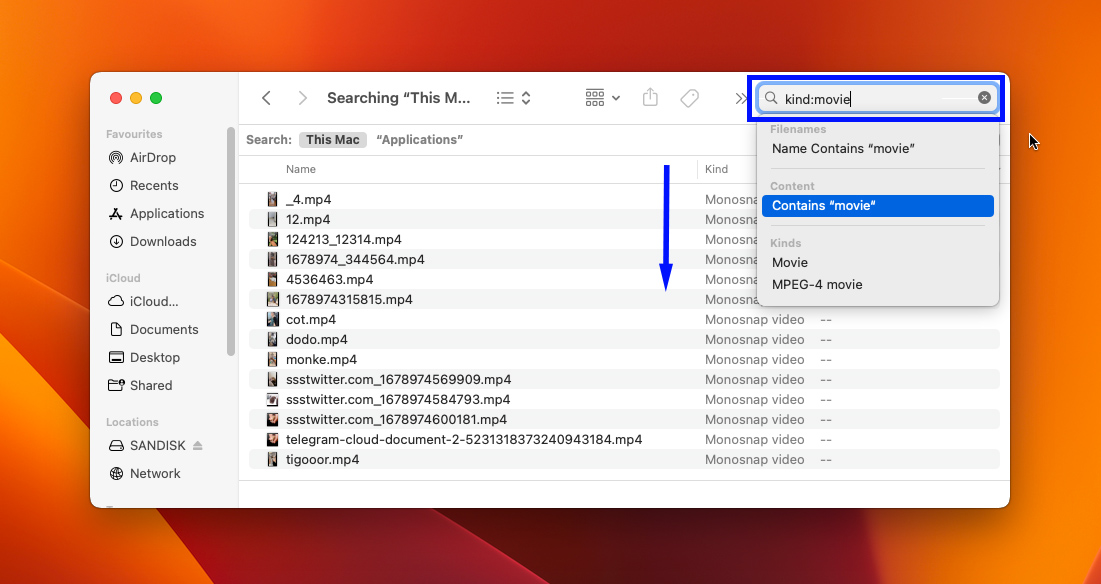
- Trouvez votre fichier vidéo.
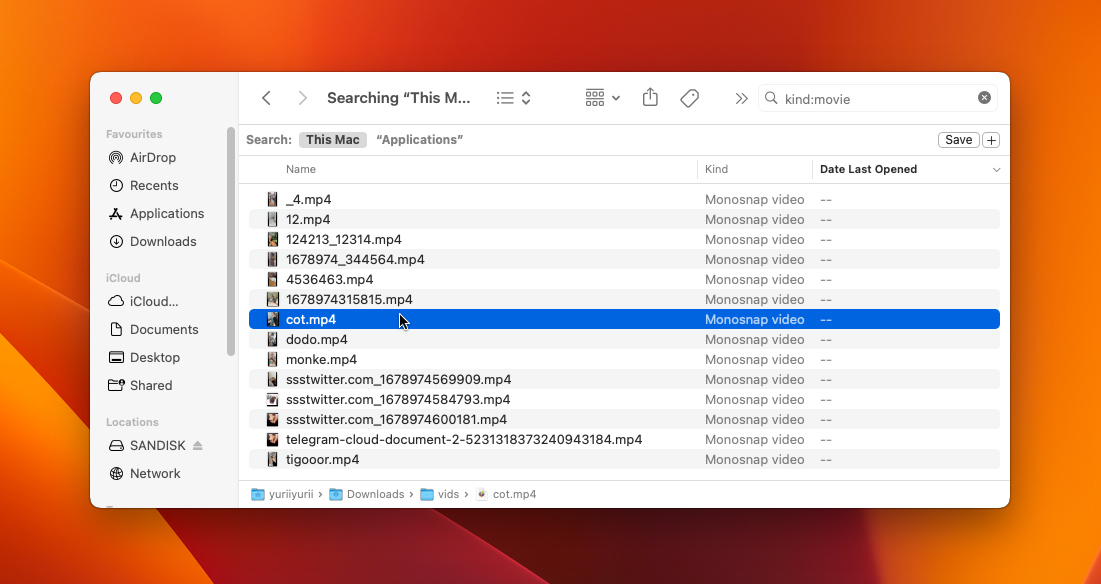
Puis-je récupérer des vidéos supprimées ?
Oui. Vous pouvez récupérer vos vidéos, même si elles semblent définitivement perdues. Lorsqu’un fichier est supprimé, il n’est pas techniquement effacé du disque. Selon la manière dont vous l’avez supprimé, il est soit déplacé dans la Corbeille macOS, soit l’espace qu’il occupait est marqué comme disponible à l’utilisation (en cas de suppression “permanente”). Cela signifie que le fichier est toujours là (caché de la vue), jusqu’à ce qu’un nouveau vienne le remplacer.
Mais, pour maximiser vos chances de récupération de données, il est important d’agir rapidement, en raison de deux raisons principales :
- De nouveaux fichiers, même ceux créés par le système, peuvent écraser la vidéo supprimée. Hésiter avant la récupération des données augmente seulement les risques que cela se produise.
- Si le fichier était stocké sur un SSD, le système d’exploitation pourrait libérer les blocs de données occupés par la vidéo supprimée, même si aucun nouveau fichier n’est écrit sur le disque. Cela est dû à la fonctionnalité TRIM. Vous devriez éteindre votre PC immédiatement après avoir remarqué que vos vidéos sont supprimées pour éviter l’exécution de la commande TRIM et ne le rallumer qu’après vous être préparé à la désactiver.
Comment récupérer des vidéos supprimées sur Mac
Si vous découvrez que vous avez accidentellement supprimé une vidéo, ne perdez pas espoir, vos fichiers ne sont pas forcément perdus pour toujours. Pour récupérer des fichiers MP4 supprimés (ou tout autre format de fichier compatible avec Mac), essayez les techniques ci-dessous pour restaurer vos fichiers.
Méthode 1 : Restaurer depuis le dossier Corbeille
Les fichiers supprimés sont généralement déplacés vers la corbeille de macOS. Par défaut, toutes les vidéos que vous avez supprimées en utilisant l’option Déplacer vers la corbeille, ou la touche Supprimer, resteront dans la Corbeille Mac jusqu’à ce qu’elles soient restaurées ou que la Corbeille soit vidée. Il est préférable de d’abord vérifier la corbeille de macOS pour vos vidéos supprimées avant de passer à des méthodes de récupération de données plus compliquées.
Voici comment restaurer des vidéos supprimées de la Corbeille/Poubelle sur Mac :
- Cliquez sur l’icône de la Corbeille dans le Dock. Elle ressemble à une poubelle.
- Cherchez vos vidéos supprimées, faites un clic droit dessus et choisissez Remettre.
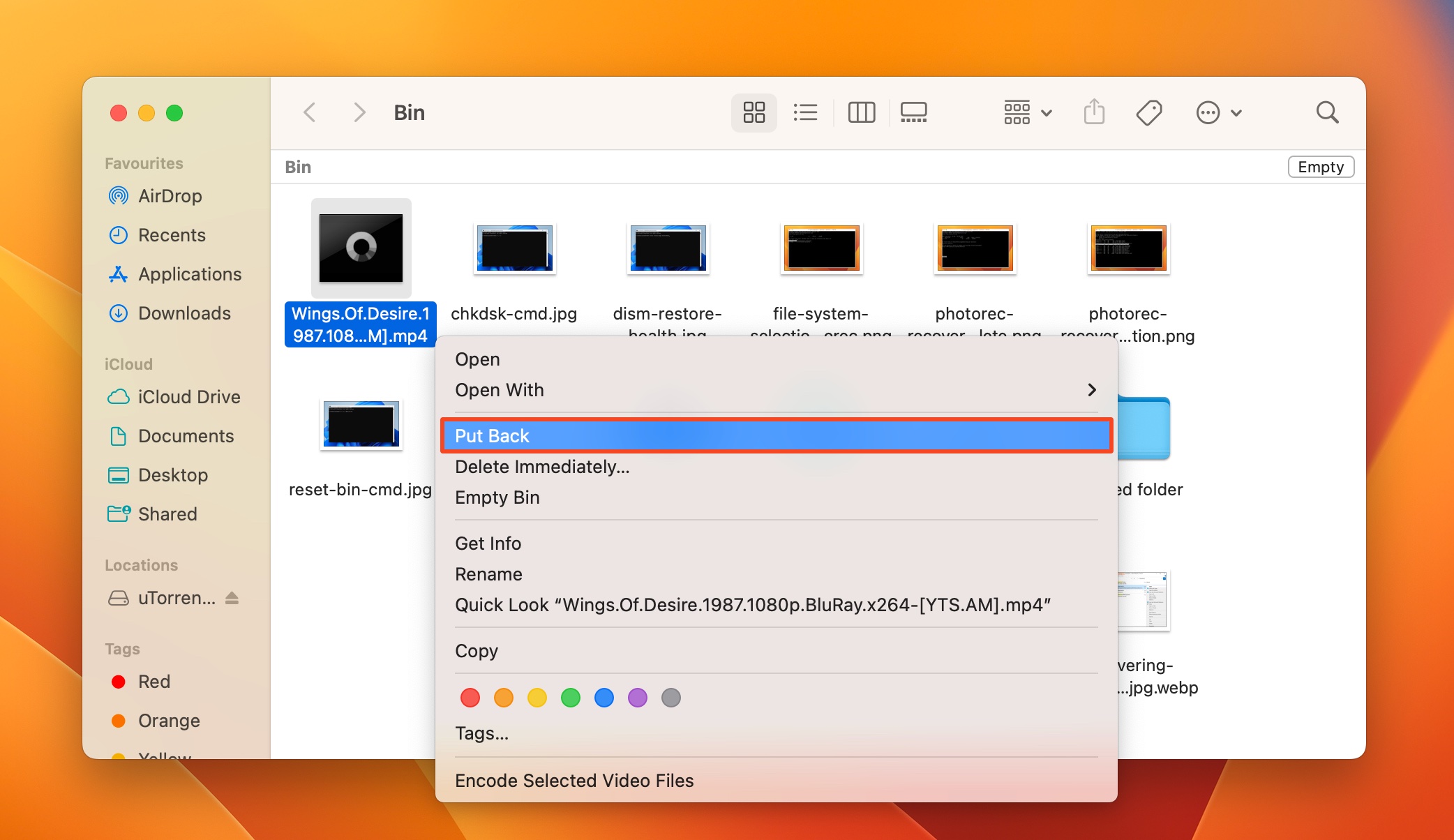
Méthode 2 : Utilisez un logiciel de récupération de données
L’un des meilleurs moyens de récupérer une vidéo supprimée sur Mac consiste à utiliser un logiciel de récupération de données. Tant que vous n’écrasez pas les fichiers « supprimés » avec de nouvelles informations, ils devraient toujours être sur votre machine.
Le logiciel de récupération de données vous permet de récupérer ces fichiers avant de les perdre à jamais. Il existe de nombreuses applications de récupération parmi lesquelles choisir. Mais nous avons trouvé que le meilleur sur le marché est Disk Drill. L’interface conviviale de Disk Drill, ses puissantes fonctionnalités et sa capacité supérieure de récupération de données en font un vainqueur incontestable ici.
Pour utiliser Disk Drill pour la récupération de vidéos supprimées sur Mac :
- Tout d’abord, téléchargez Disk Drill et installez l’application.
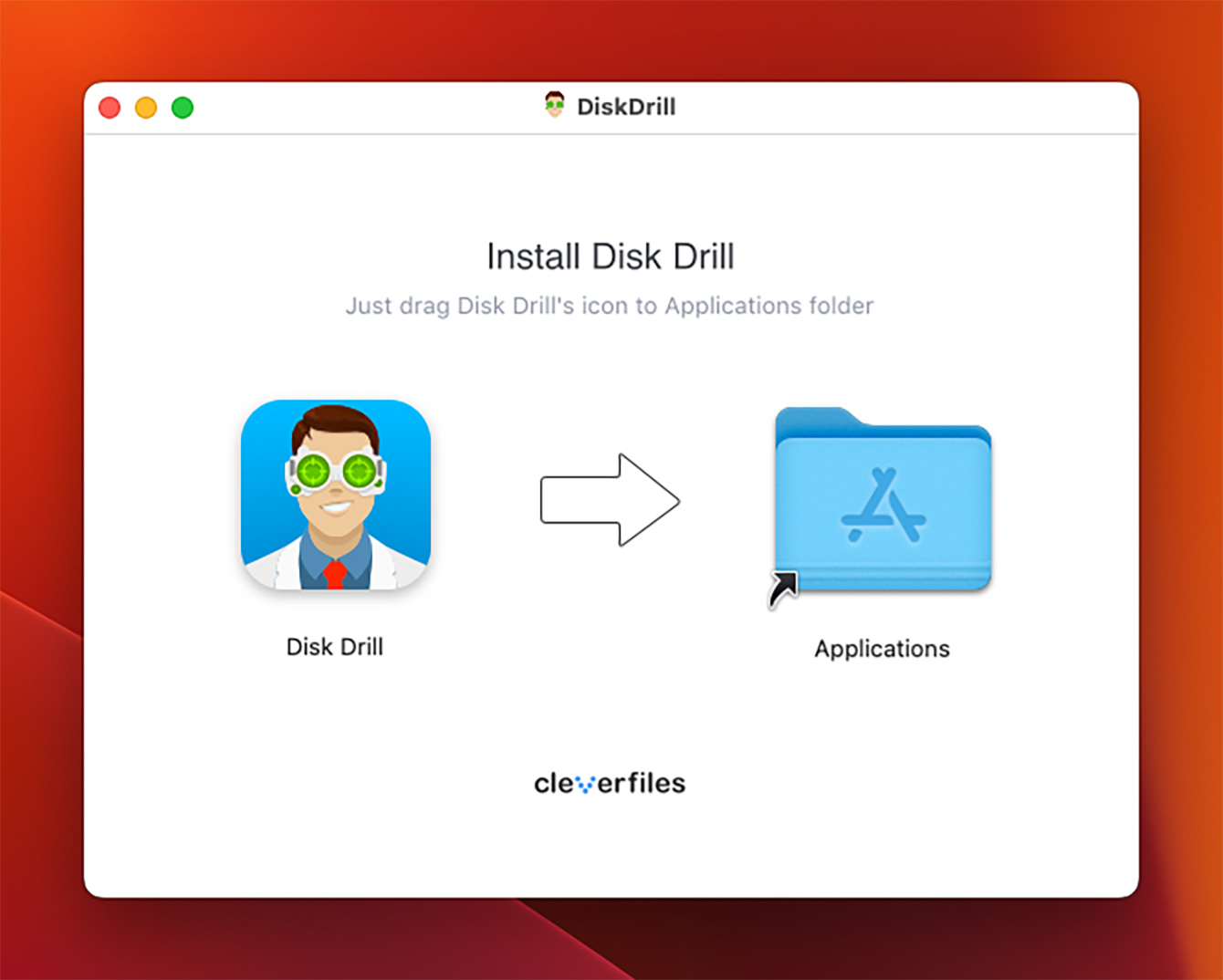
- Accordez à Disk Drill un accès complet au disque.
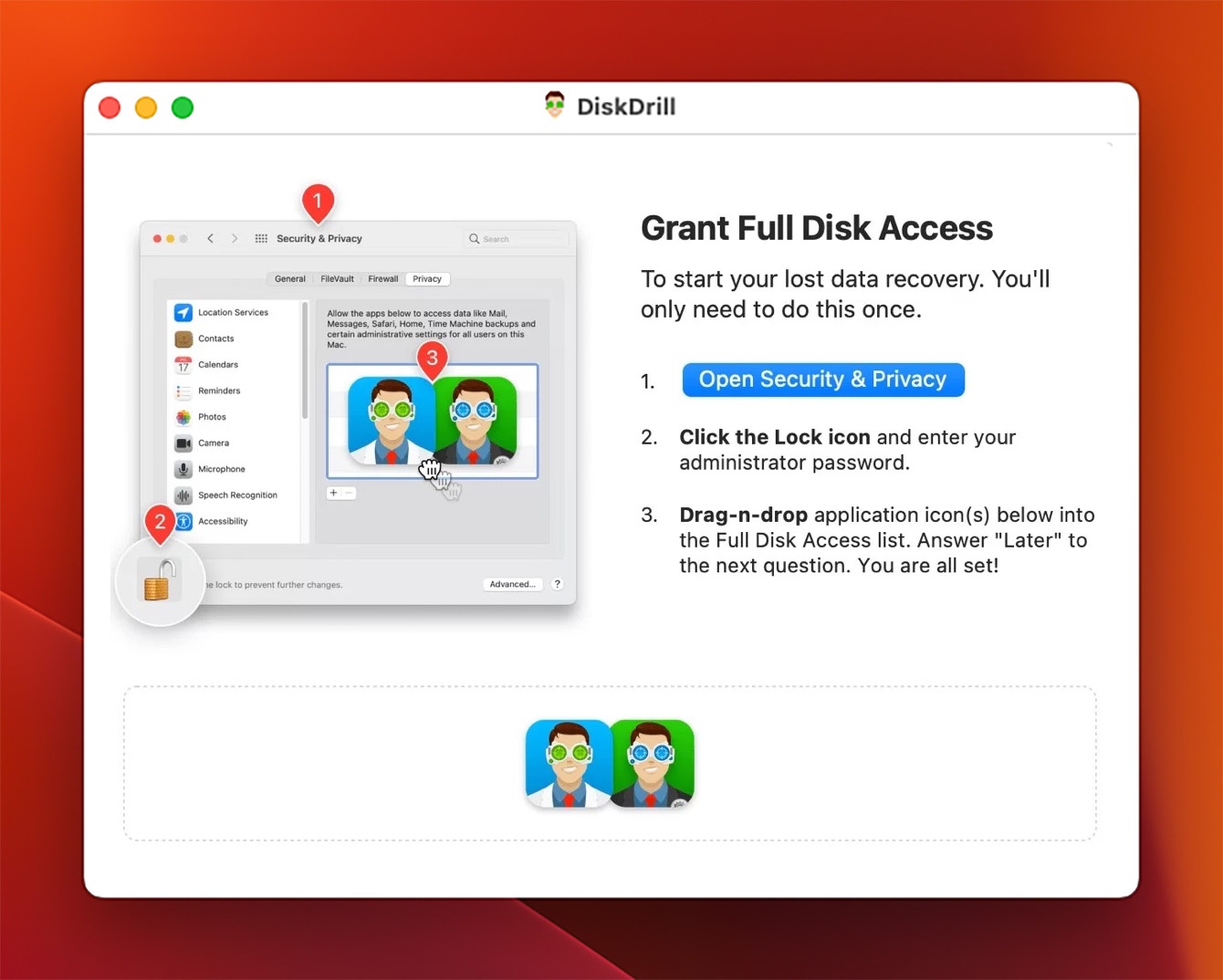
- Sélectionnez le lecteur de disque qui contenait vos fichiers vidéo manquants. Puis cliquez sur “Rechercher des données perdues”.
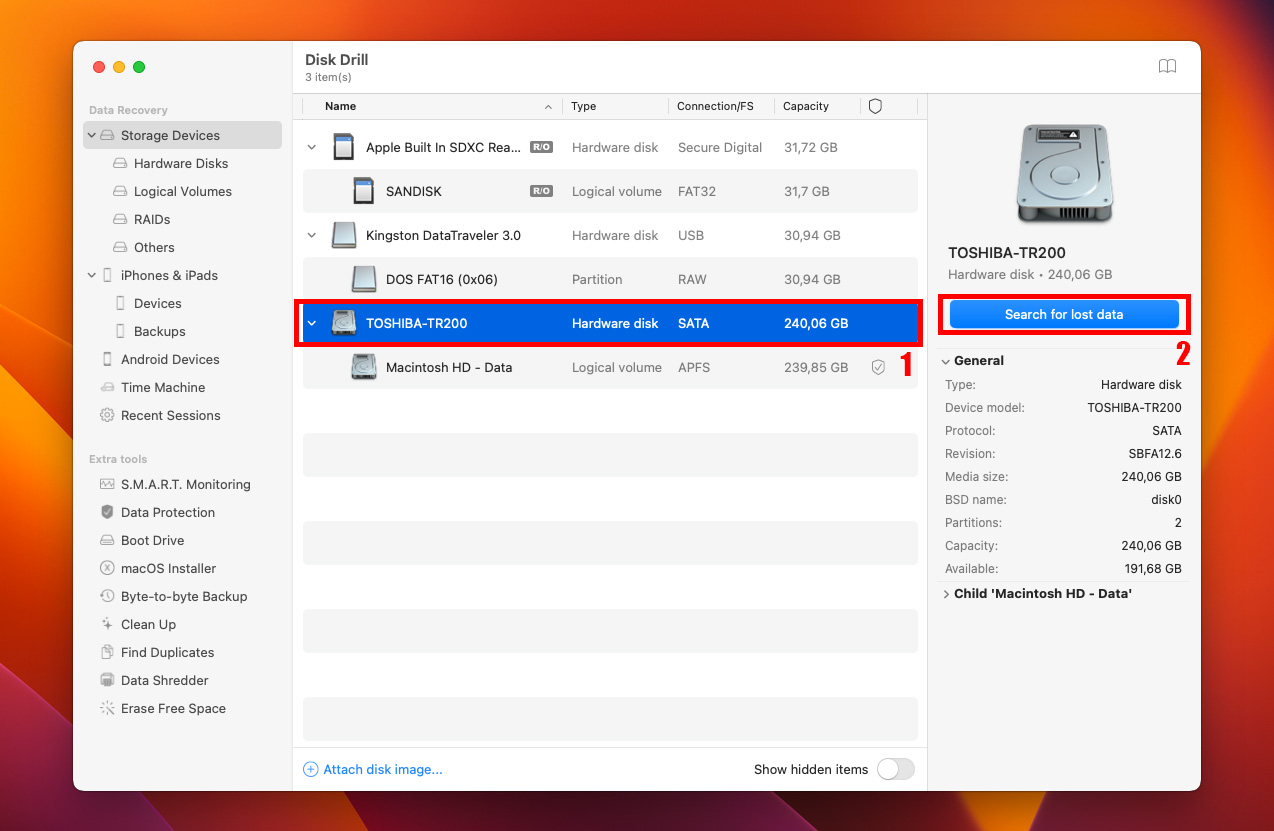
- Attendez que Disk Drill analyse votre disque (cela peut prendre plusieurs minutes).
- Une fois l’analyse terminée, cliquez sur “Examiner les éléments trouvés”.
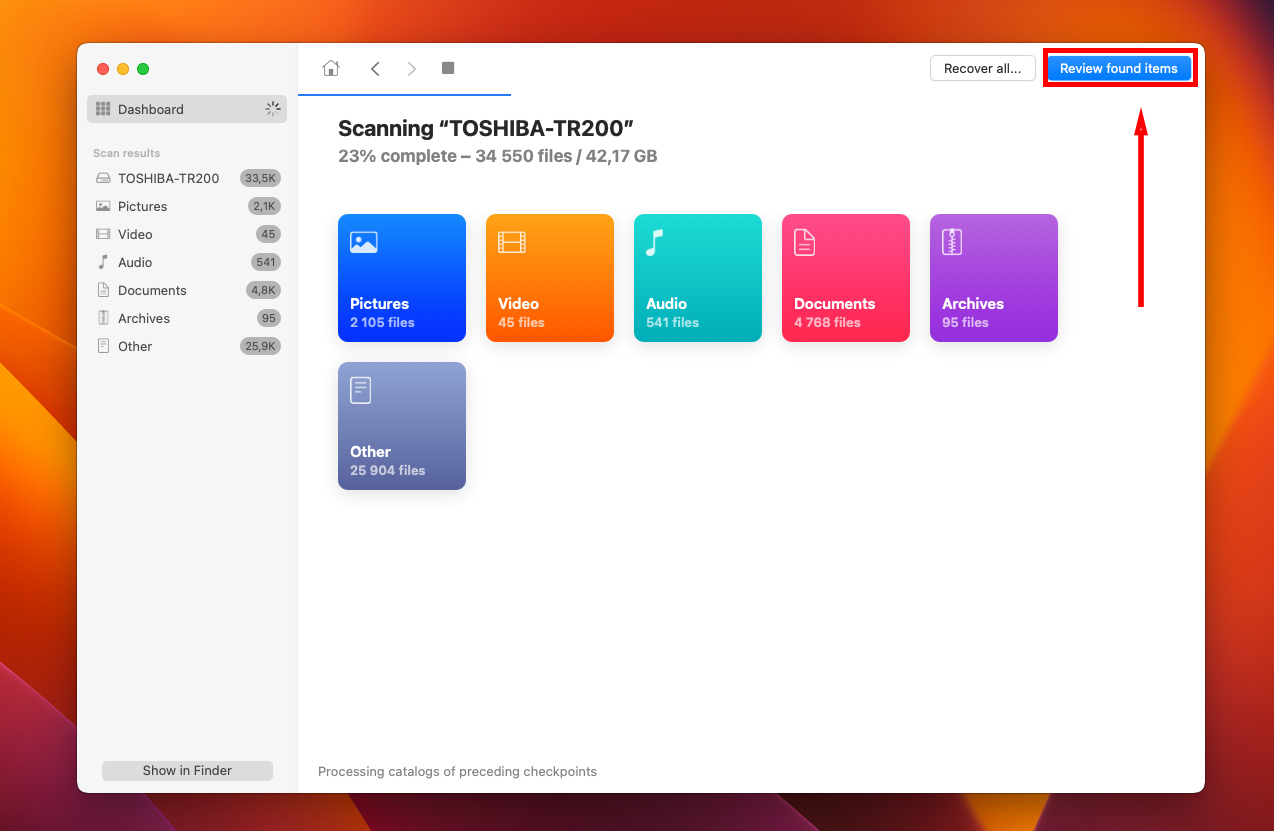
- Allez à l’emplacement de votre fichier. Cliquez sur l’icône en forme d’œil pour prévisualiser le fichier afin de vous assurer qu’il peut être restauré.
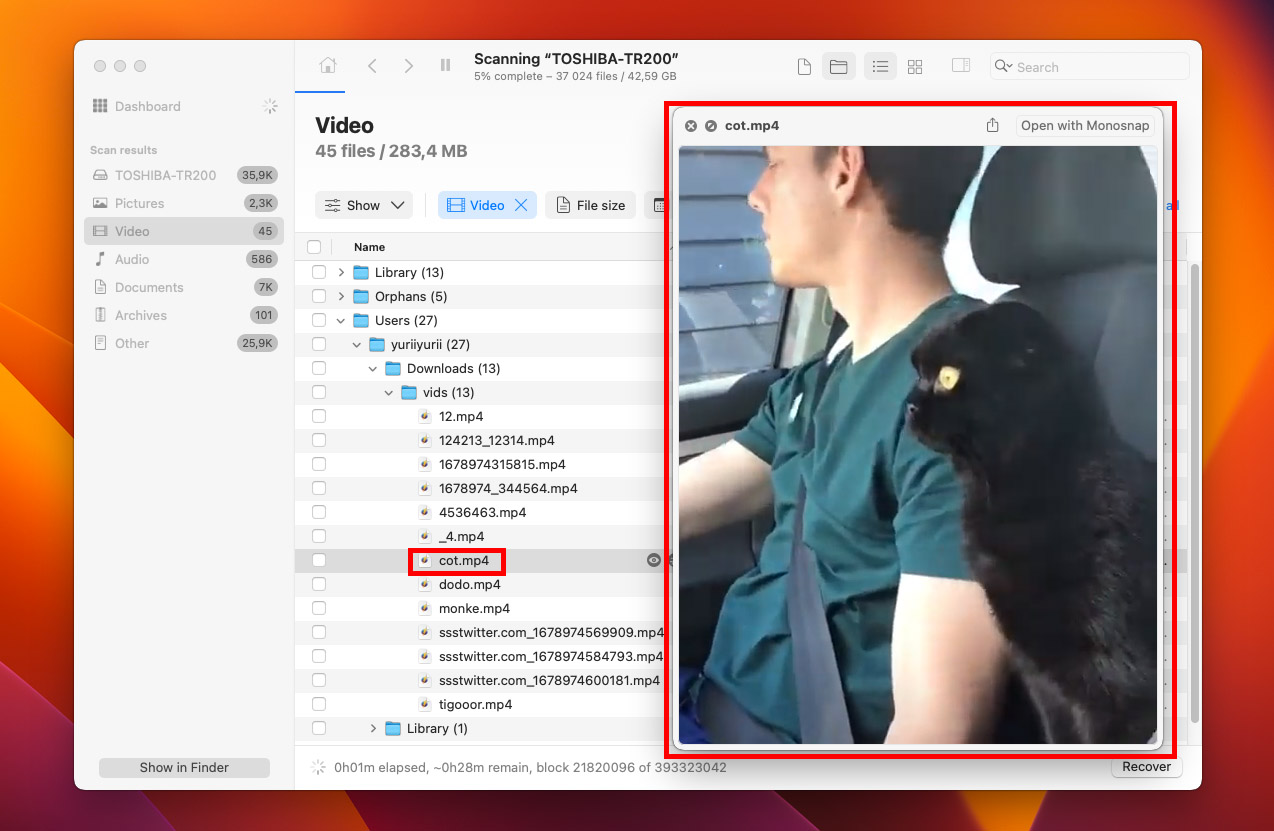
- Sélectionnez les fichiers que vous souhaitez restaurer et cliquez sur “Récupérer”.
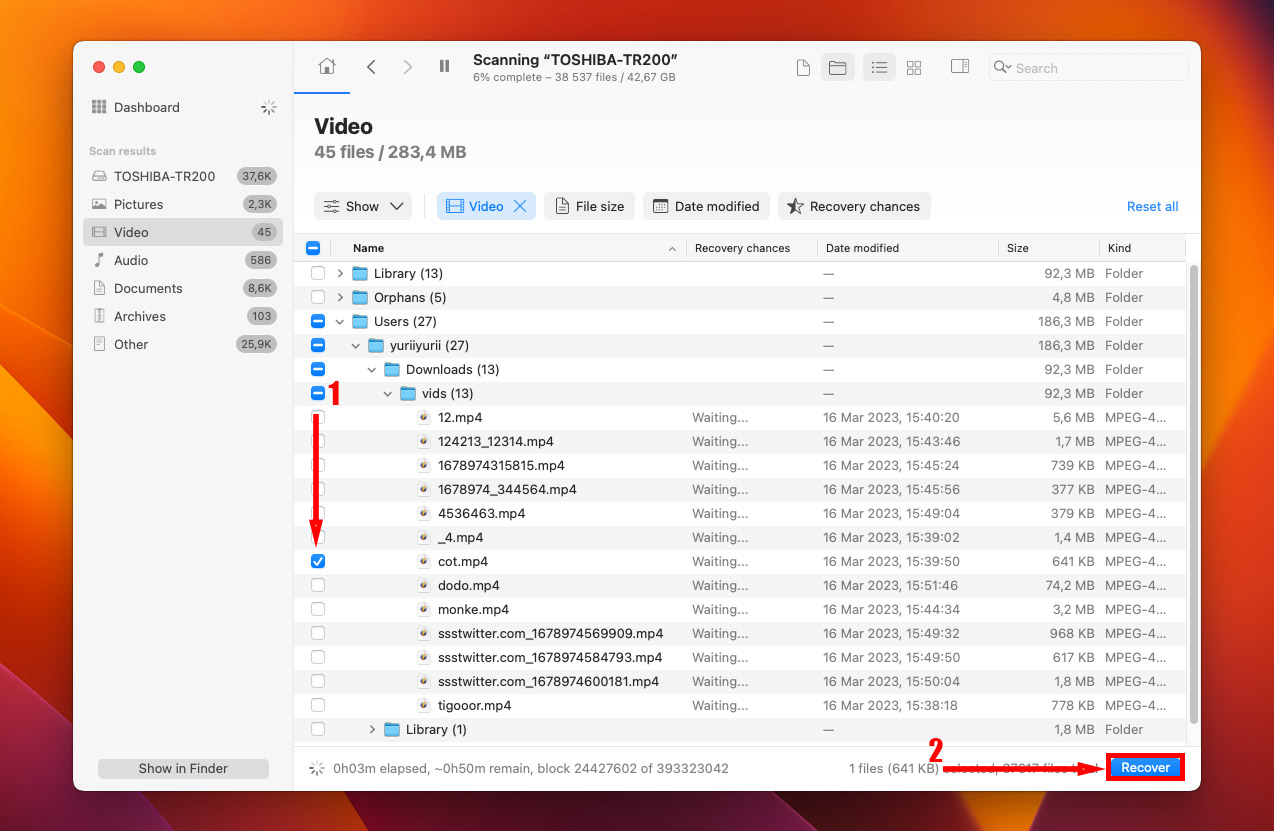
- Choisissez où vous aimeriez restaurer vos fichiers et cliquez sur “Suivant”.
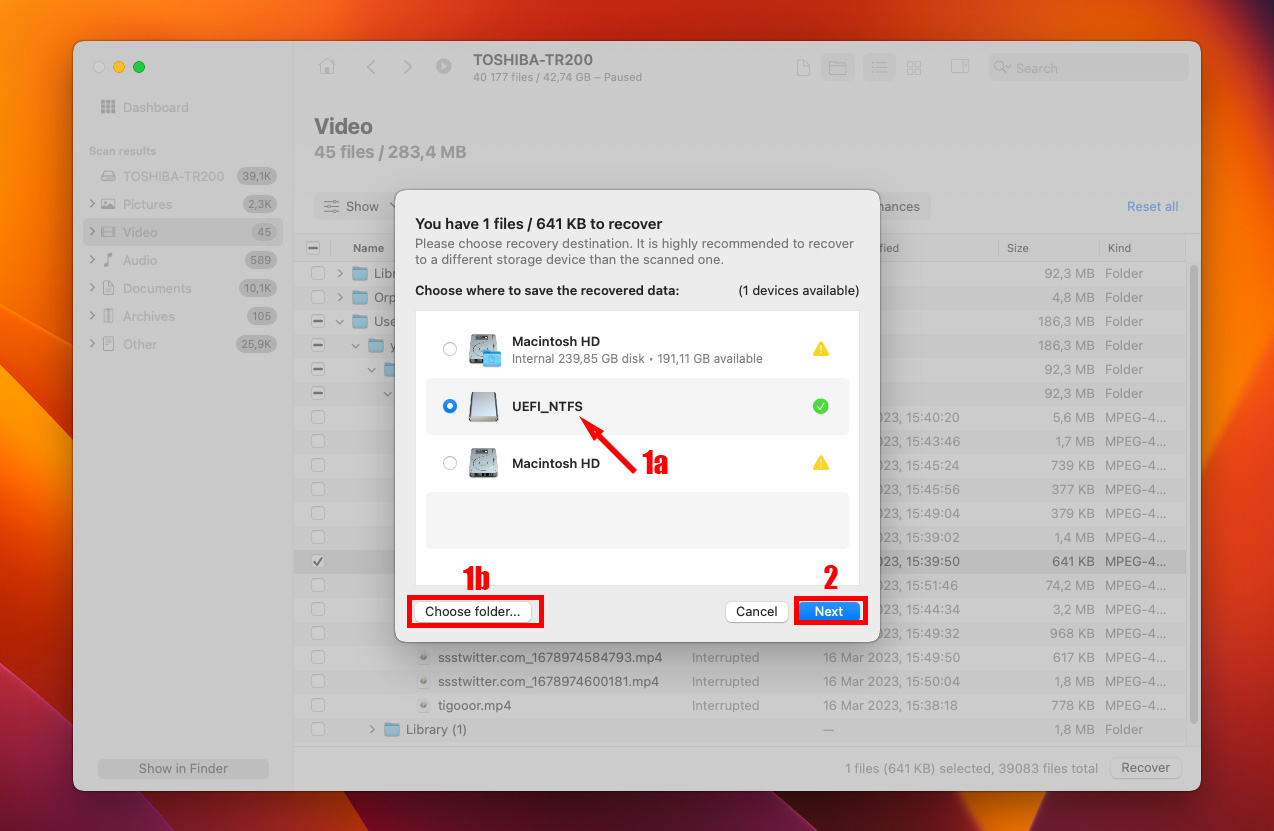
Méthode 3 : Utiliser Photos (Anciennement iPhoto)
Si vous vous demandez comment récupérer des vidéos supprimées d’un Mac sans logiciel externe, Photos est le premier endroit où chercher les vidéos capturées depuis votre téléphone. Heureusement, il existe une catégorie « Récemment supprimé » qui conserve les éléments récemment effacés jusqu’à 40 jours (parfois moins).
Pour utiliser Photos afin de récupérer des vidéos supprimées :
- Ouvrez Photos depuis le Finder, Spotlight (Commande + Espace) ou le Launchpad.
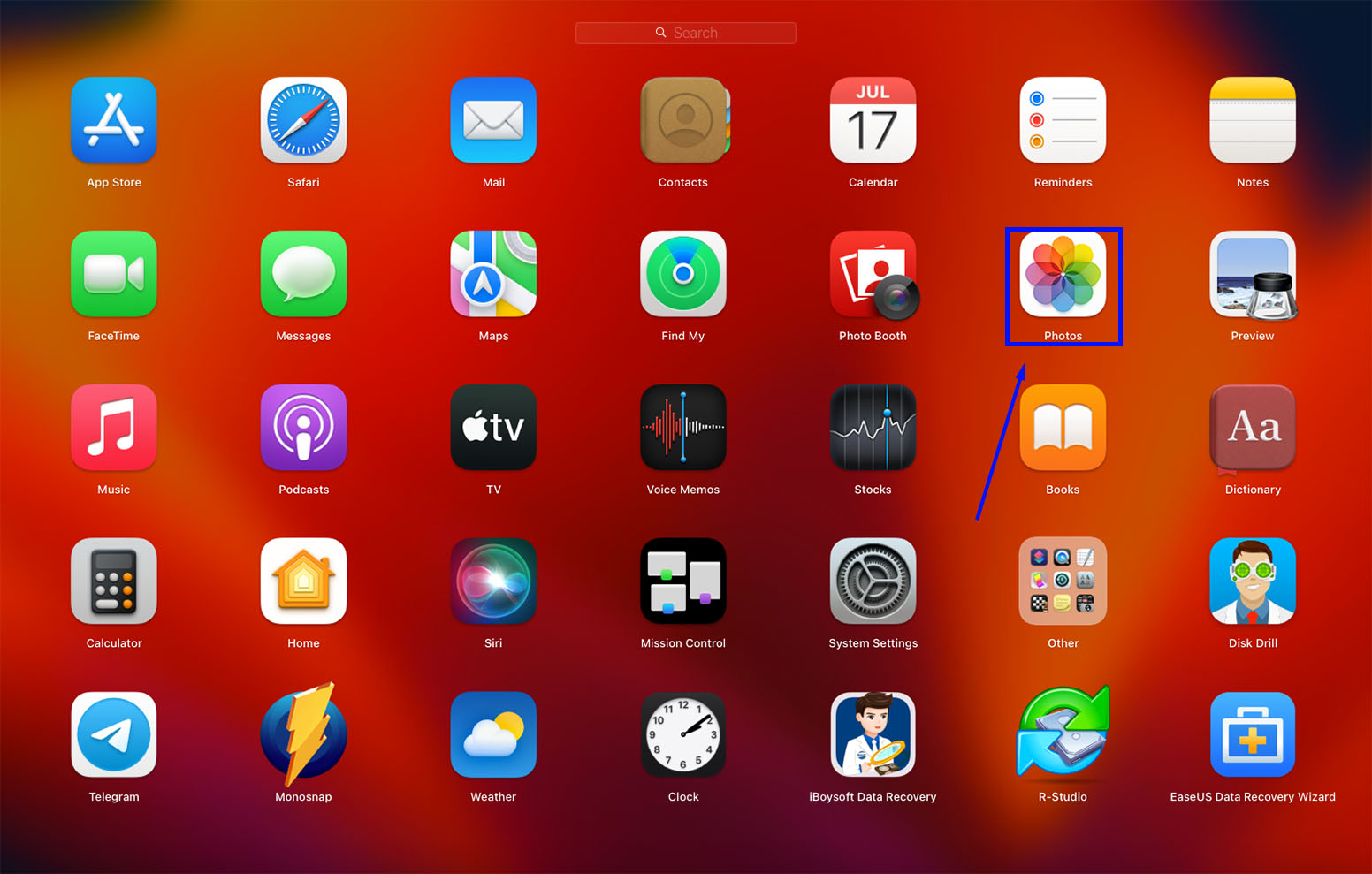
- Cliquez sur “Supprimés récemment” dans la barre latérale.
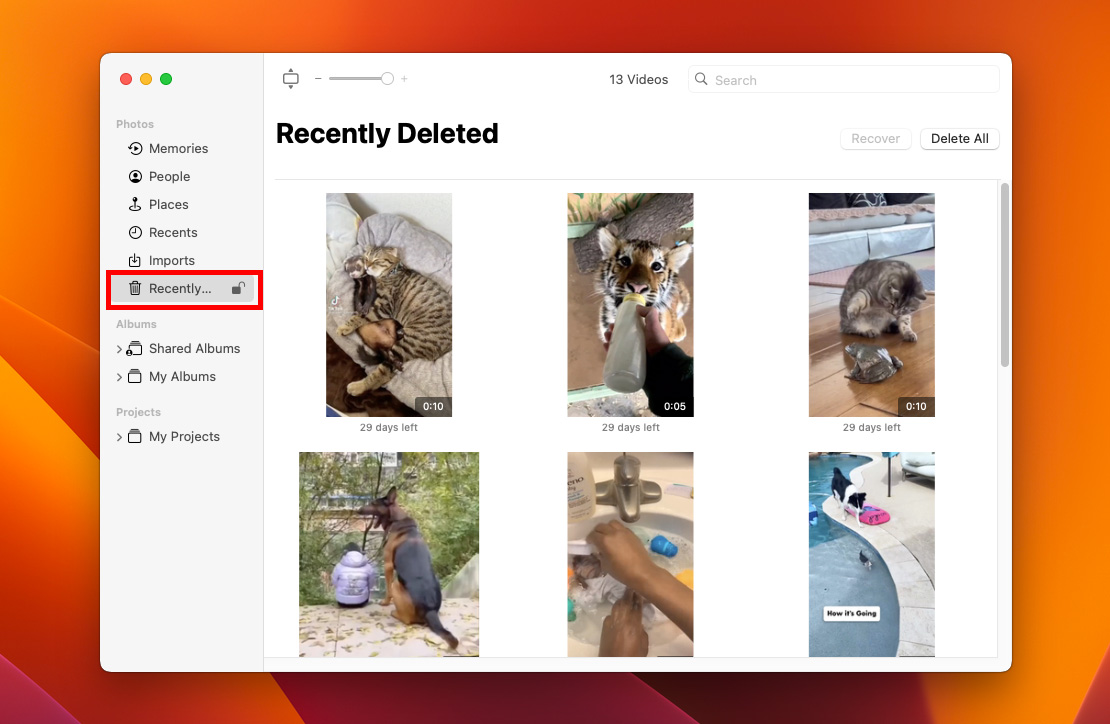
- Sélectionnez votre fichier vidéo puis cliquez sur “Récupérer”.
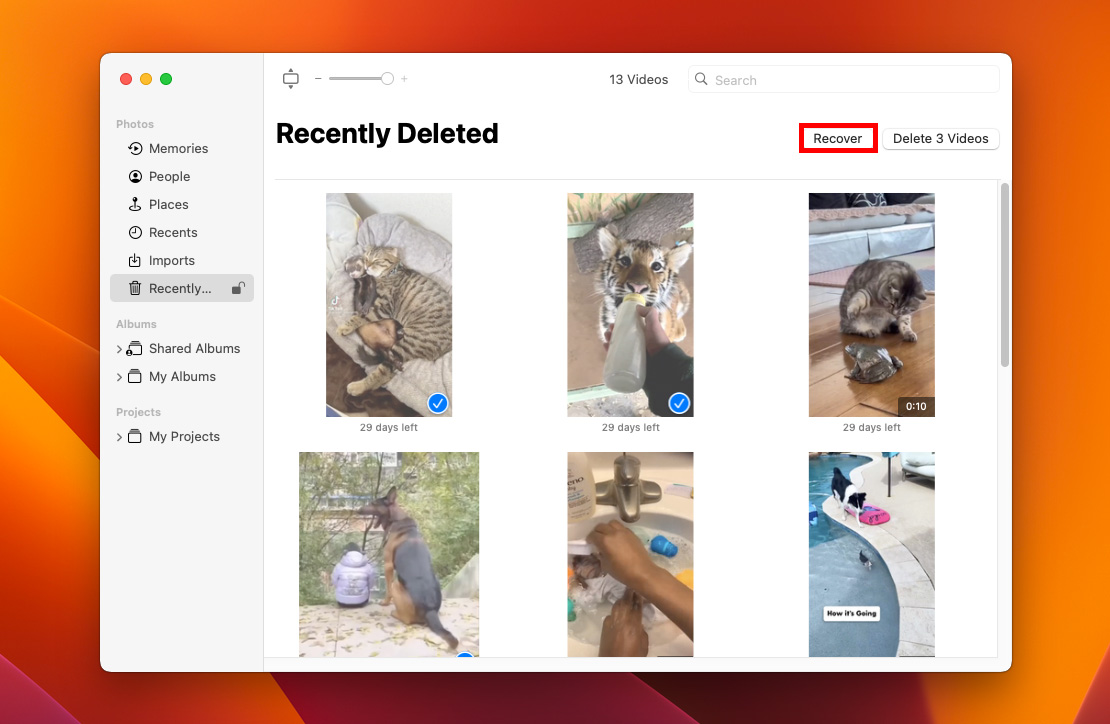
Méthode 4 : Utilisez Time Machine
Vous pouvez également utiliser l’application de sauvegarde intégrée d’Apple Time Machine pour restaurer les vidéos supprimées.
Time Machine simplifie la sauvegarde régulière de vos données pour vous préparer à toute urgence. Tant que votre disque de sauvegarde est connecté et que vous avez choisi l’option « Sauvegarder automatiquement », Time Machine conservera :
- Sauvegardes horaires des dernières 24 heures.
- Sauvegardes quotidiennes du mois passé.
- Sauvegardes hebdomadaires pour tous les mois précédents.
Avec Time Machine, vous pouvez accéder à une sauvegarde antérieure et récupérer le fichier vidéo perdu ou supprimé, puis le restaurer sur votre système actuel.
REMARQUE : Cette méthode fonctionne uniquement si vous avez effectué des sauvegardes régulières et si votre disque de sauvegarde est actuellement connecté.
Pour utiliser les sauvegardes Time Machine afin de récupérer une vidéo supprimée sur Mac :
- Ouvrez Time Machine. Il devrait se trouver dans votre barre d’outils en haut de votre écran.
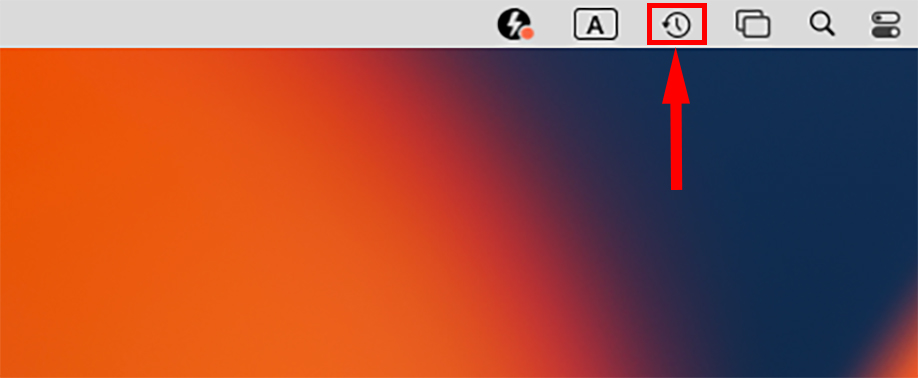
- Cliquez sur « Parcourir les sauvegardes Time Machine »
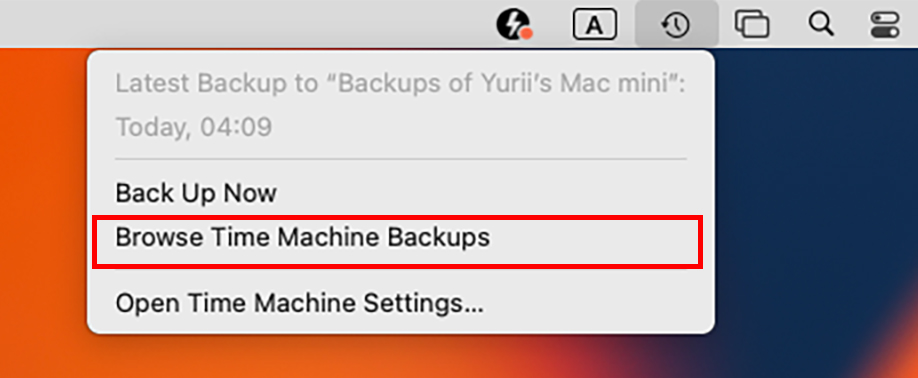
- Naviguez jusqu’à l’endroit où se trouvait votre fichier vidéo à l’aide de la barre latérale.
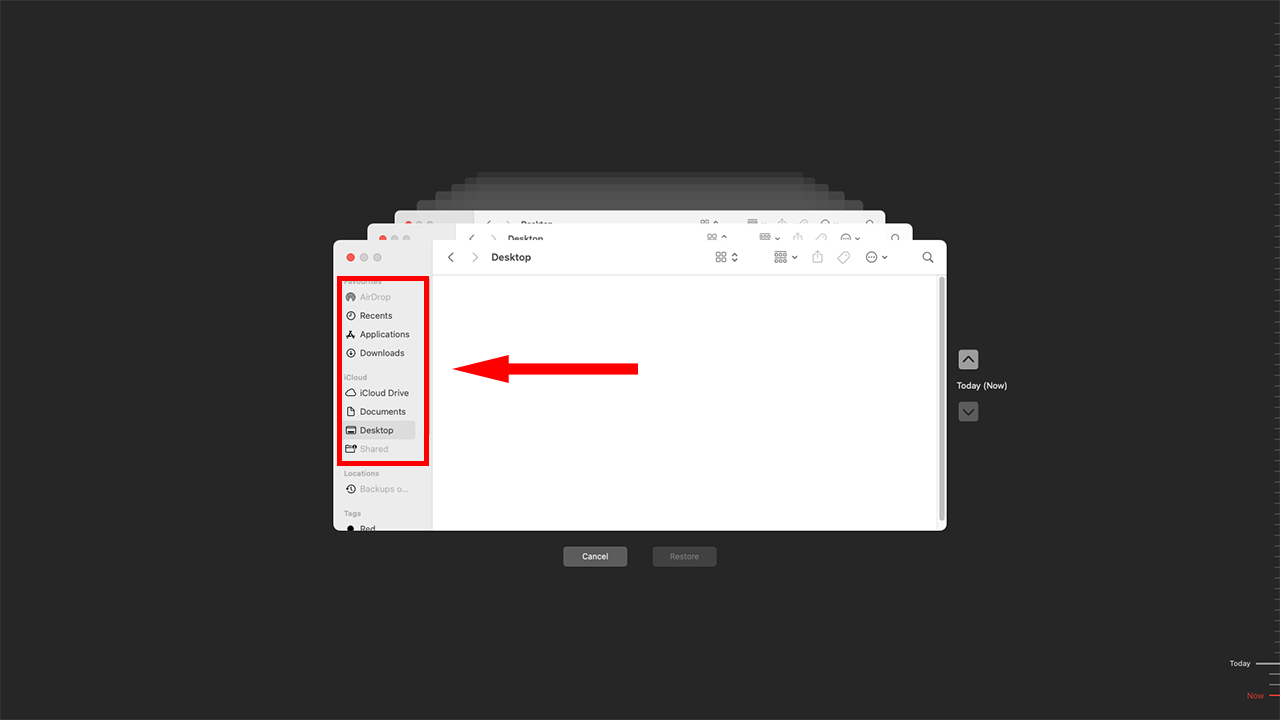
- Trouvez la sauvegarde à partir de laquelle vous souhaitez restaurer en utilisant les fenêtres en arrière-plan, la flèche vers le haut ou la chronologie à droite. Ensuite, sélectionnez votre fichier vidéo et cliquez sur « Restaurer ».
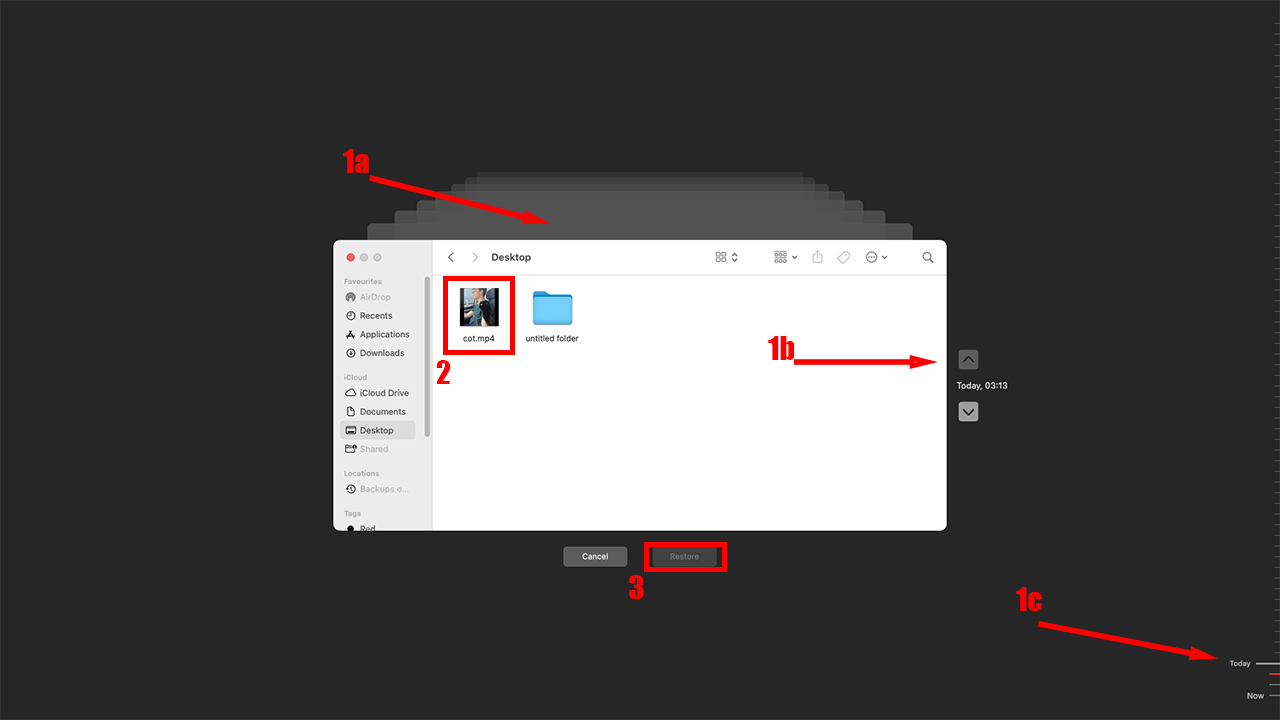
- Vous pouvez alors retrouver votre fichier vidéo fraîchement restauré juste à l’endroit où vous l’aviez laissé.
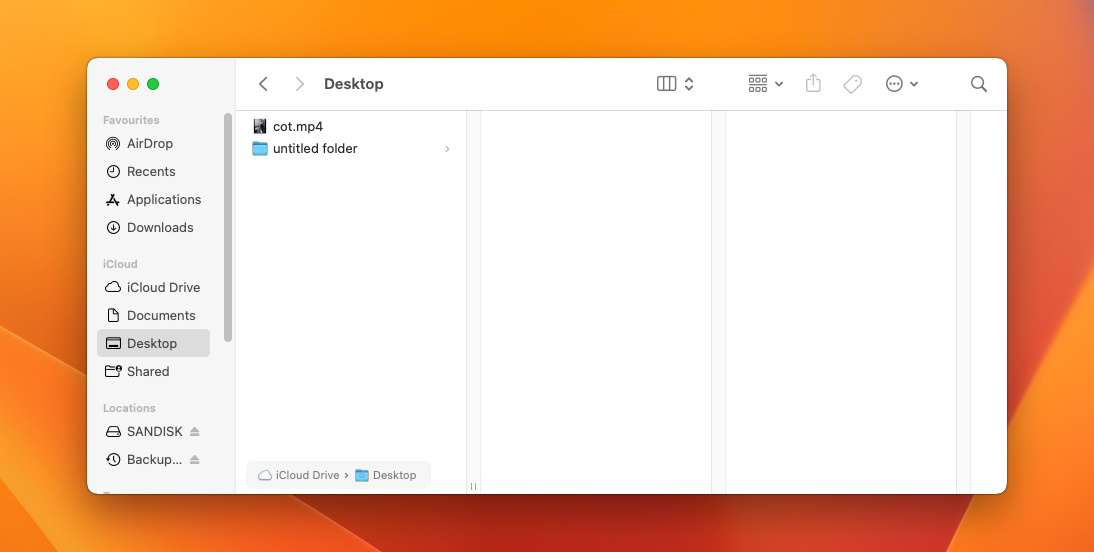
Méthode 5 : Cherchez de l’assistance professionnelle
Si les vidéos supprimées sont trop précieuses pour risquer une procédure de récupération de données faites par soi-même, il est préférable de contacter un service professionnel de récupération de données. En cas de dommages physiques également, contactez un professionnel. Tenter une récupération de données fait maison lorsque votre Mac ou son disque de stockage est physiquement endommagé est une recette pour le désastre.
Voici à quoi s’attendre lorsque vous utilisez un service professionnel de récupération de données :
- Contactez le service de récupération de données ou soumettez une demande de récupération de données via le site web de l’entreprise.
- Expliquez en détail votre situation de perte de données.
- Envoyez le disque de stockage par courrier ou déposez-le à un point de dépôt.
- Les experts analyseront le disque pour déterminer la quantité de données récupérables et vous recontacteront avec un devis.
- Décidez si vous souhaitez ou non procéder à la récupération des données.
Que faire si vous récupérez une vidéo supprimée qui ne se lance pas
Si votre vidéo ne se lance pas, cela signifie que votre fichier est probablement corrompu. Il existe deux moyens de gérer cette situation.
Tout d’abord, vous pouvez essayer de résoudre le problème vous-même. Pour ce faire, vous devrez :
- Triez la liste des fichiers récupérés par ordre alphabétique.
- Si un fichier se terminant par .mov est immédiatement suivi d’un fichier plus petit se terminant par _ftyp.mov, vous pourrez peut-être réparer le fichier.
- Pour réparer le fichier vidéo, ouvrez le Terminal (Commande + Espace, tapez « Terminal »).
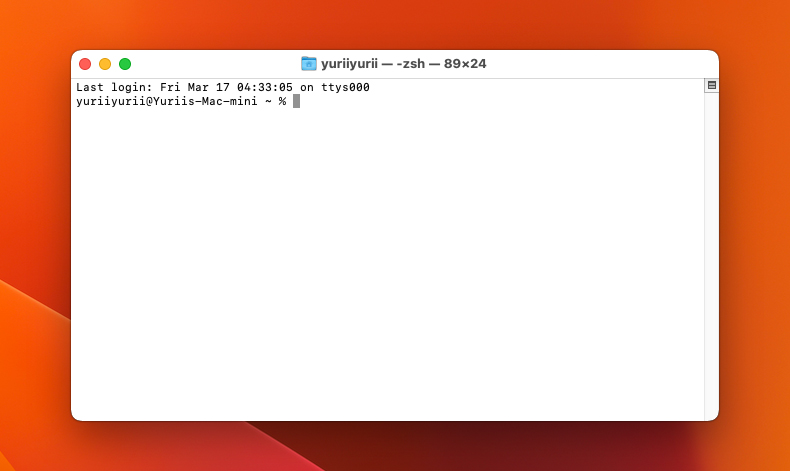
- Utilisez « cd nom_du_repertoire » pour vous rendre là où se trouvent vos fichiers.
- Combinez les deux fichiers en un seul, en plaçant le fichier “_ftyp.mov” en premier, suivi du second et > video.mov. Votre ligne de commande devrait ressembler à ceci : cat f2951104_ftyp.mov f0195200.mov > video.mov
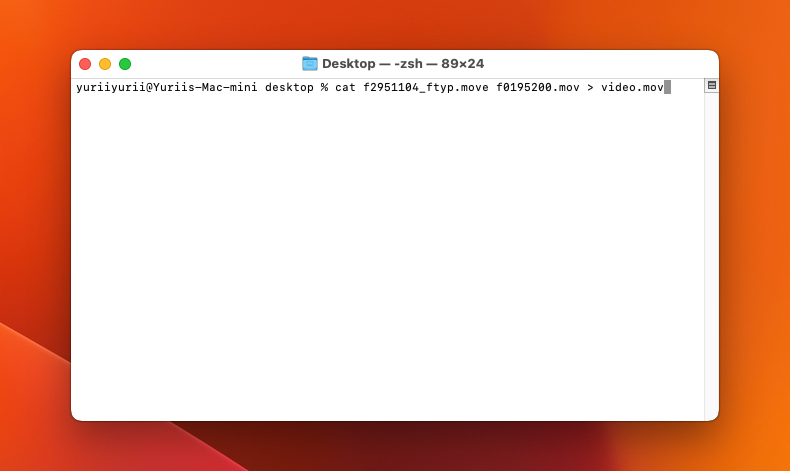
Si le nouveau fichier video.mov créé ne fonctionne pas, vous devrez utiliser un logiciel externe conçu pour réparer les vidéos corrompues.
Conclusion
Plus souvent qu’autrement, les vidéos supprimées peuvent être récupérées sur un Mac. Avant de tenter une récupération complète des données, assurez-vous que les vidéos sont réellement manquantes en les recherchant dans l’application Photos et le Finder. Si elles n’y sont pas, l’étape suivante consiste à vérifier la corbeille macOS. Toujours pas de chance ? Vous pouvez toujours utiliser un outil professionnel de récupération de données comme Disk Drill, ou faire appel à un expert pour récupérer vos vidéos supprimées.
FAQ :
- Ouvrez Photos.
- Sélectionnez « Types de média » dans la barre latérale.
- Cliquez sur « Vidéos » pour afficher uniquement les vidéos dans l'application Photos.
- Ouvrez Finder.
- Cliquez sur l'icône de recherche pour ouvrir le champ de recherche.
- Tapez « kind:movie » et cliquez sur les résultats qui s'affichent ci-dessous.
- Faites défiler tous les fichiers vidéo sur votre Mac stockés en dehors de Photos.
- Ouvrez Photos.
- Sélectionnez « Types de médias » dans la barre latérale.
- Cliquez sur « Vidéos » pour afficher uniquement les vidéos dans l'application Photos.
- Localiser votre vidéo dans Finder (tapez “kind:movie” dans la barre de recherche pour révéler tous les fichiers de films) ou dans Photos (sélectionnez “Types de médias” dans la barre latérale puis “Vidéos” pour afficher toutes les vidéos).
- Faites un clic droit sur le fichier et choisissez “Mettre à la corbeille” ou “Supprimer la vidéo” pour supprimer la vidéo.
- La vidéo devra ensuite être supprimée de la Corbeille ou de la section Éléments supprimés récemment de Photos pour les éliminer complètement.
- Ouvrir Finder.
- Cliquer sur l’icône de recherche pour ouvrir le champ de recherche.
- Taper « kind:movie » et cliquer sur les résultats qui s'affichent ci-dessous.
- Parcourir tous les fichiers vidéo sur votre Mac stockés en dehors de Photos.
- Utiliser un outil de récupération de données comme Disk Drill.
- Vérifier le dossier Temporaire.
- Récupérer les fichiers en utilisant une sauvegarde Time Machine.
- Utiliser des logiciels gratuits comme TestDisk et PhotoRec.




